Úprava hodnot v prognóze
Upravte hodnoty v prognóze a odhadněte konečnou částku, kterou očekáváte od příležitostí prognózy na konci prognózovaného období.
Požadavky na licenci a roli
| Typ požadavku | Musíte mít |
|---|---|
| Licence | Dynamics 365 Sales Premium nebo Dynamics 365 Sales Enterprise Další informace: Ceny Dynamics 365 Sales |
| Role zabezpečení | Jakákoli primární role prodeje, jako je prodejce nebo manažer prodeje Další informace: Primární role prodeje |
Proč byste měli upravovat hodnoty?
Úpravy umožňují obchodním manažerům nebo prodejcům odhadnout konečnou částku, kterou očekávají pro příležitosti prognózy, které přinesou na konci prognózovaného období. Manažeři prodeje mají možnost upravit si vlastní nebo přímou předpověď zprávy. Pokud například manažer prodeje usoudí, že jedna z příležitostí nejlepšího případu jeho přímého podřízeného může mít větší hodnotu, než je navržená hodnota, může hodnotu v prognóze zvýšit. Když uložíte úpravy, změny budou shrnuty v nadřazeném záznamu a směrem nahoru v hierarchii.
Upravte hodnotu v prognóze
Chcete-li provést úpravy, musí být sloupec prognózy nastaven jako upravitelný. Při konfiguraci prognózy musí vlastník prognózy identifikovat a nastavit editovatelné sloupce prostřednictvím colby Povolit úpravy. Více informací v části Konfigurace sloupců.
Můžete také zobrazit historii úprav provedených na prognóze a získat další informace o následujících typech úprav:
Přímé nastavení: Určuje, že uživatel přímo upravil hodnotu v aktuální buňce. Přímé nastavení lze vrátit zpět.
Nepřímé nastavení: Určuje, že uživatel provedl úpravu jiné hodnoty někde v mřížce a tato úprava byla šířena prostřednictvím prognózy.
Vypočítaná hodnota: Zobrazuje hodnotu vypočítanou systémem, pokud neprobíhají žádné přímé ani nepřímé úpravy.
Poznámka:
V hierarchii nemůžete upravovat hodnoty pro uživatele ani území nad vaší úrovní, a to ani v případě, že vám byl poskytnut přístup prostřednictvím role zabezpečení.
Postup úpravy hodnot v prognóze
Umístěte ukazatel myši na pole a vyberte ikonu tužky, která se zobrazí.
Na kartě Úprava zadejte hodnotu a přidejte poznámku k úpravě. Například je sloupec Kanál nakonfigurován jako upravitelný a víte, že Nicolas Frizzell má výnos kanálu 20 000 USD místo 11 752,16 USD. Zadejte hodnotu 20000. Můžete vidět, že skutečná hodnota vypočítaná systémem pro prognózu na základě existujících dat je $10 000.
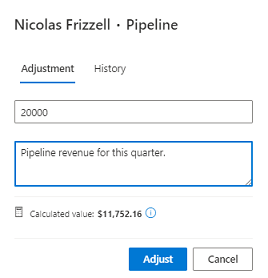
Vybrat Upravit.
Nová hodnota se zobrazí ve sloupci Kanál pro Nicolase Frizzella. Upravená hodnota je také posunuta na vrchol hierarchie od Nicolasova manažera.Hodnotu můžete vrátit zpět, pokud si myslíte, že byla nevhodně upravena z hodnoty vypočítané systémem. Otevřete dialogové okno úpravy a vyberte Obnovit.
V dialogovém okně, které se objeví, zadejte důvod resetování hodnoty a vyberte Resetovat.
Poznámka je přidána do historie úprav pro reference pro ostatní uživatele a hodnota je vrácena zpět na hodnotu vypočítanou systémem. Hodnoty nepřímých úprav, které jsou přidány na vrchol hierarchie, jsou také vráceny zpět.
Chcete-li zobrazit historii upravitelné prognózy, otevřete dialogové okno úprav a vyberte kartu Historie.
Nemůžete volby najít ve své aplikaci?
Existují tři možnosti:
- Nemáte potřebnou licenci nebo roli.
- Váš správce danou funkci nezapnul.
- Vaše organizace používá vlastní aplikaci. O přesném postupu se informujte u svého správce. Kroky popsané v tomto článku se týkají předem připravených aplikací Centrum prodeje a Sales Professional.
Viz také
Přesné výnosy projektu s prognózy prodeje
Prohlédněte si prognózu
Váš názor
Připravujeme: V průběhu roku 2024 budeme postupně vyřazovat problémy z GitHub coby mechanismus zpětné vazby pro obsah a nahrazovat ho novým systémem zpětné vazby. Další informace naleznete v tématu: https://aka.ms/ContentUserFeedback.
Odeslat a zobrazit názory pro